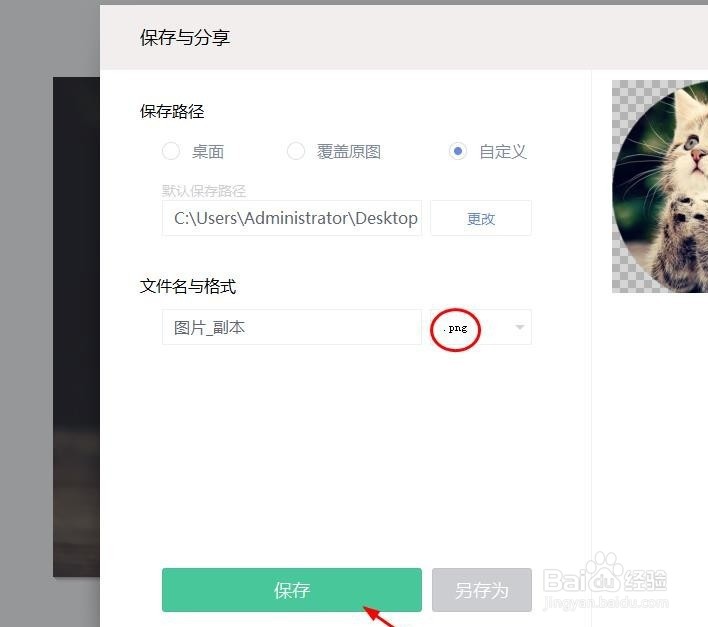1、打开美图秀秀软件,单击右上角的“打开”按钮。

2、如下图所示,在弹出的对话框中,选中需要抠成圆形的图片,单击“打开”按钮。

3、在“抠图”菜单中,选择“形状抠图”选项。

4、在左上角抠图形状中,选择圆形。

5、按住shift键的同时,拖动鼠标左键,在图片中形成一个圆形区域。

6、调整好要抠图的区域,单击下方“保存”按钮。

7、将抠好的圆形图片保存为png格式,圆形抠图就完成了。
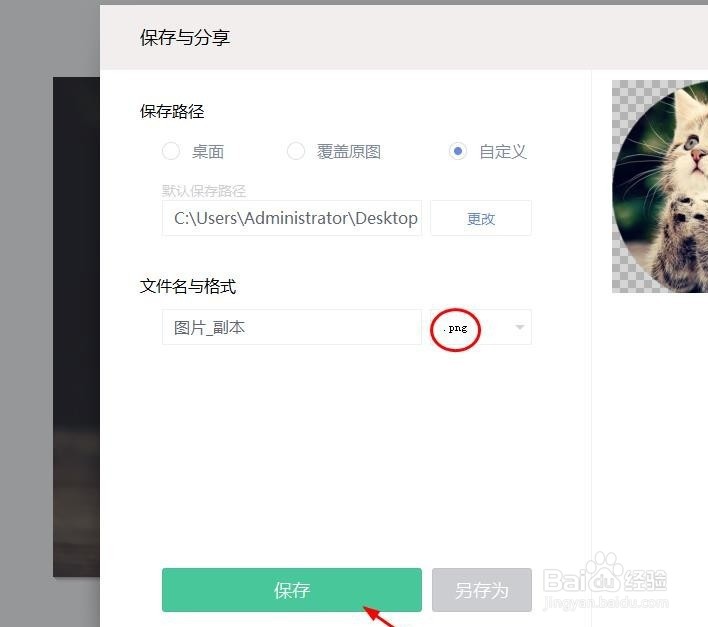
时间:2024-10-24 22:18:41
1、打开美图秀秀软件,单击右上角的“打开”按钮。

2、如下图所示,在弹出的对话框中,选中需要抠成圆形的图片,单击“打开”按钮。

3、在“抠图”菜单中,选择“形状抠图”选项。

4、在左上角抠图形状中,选择圆形。

5、按住shift键的同时,拖动鼠标左键,在图片中形成一个圆形区域。

6、调整好要抠图的区域,单击下方“保存”按钮。

7、将抠好的圆形图片保存为png格式,圆形抠图就完成了。